
内容提要:本章总结四种常见的ps怎么模糊背景的方法,通过历史记录画笔、蒙版、钢笔勾勒选区、橡皮擦工具结合模糊命令来模糊背景的思路和操作步骤。
做淘宝店的掌柜们,经常使用模糊背景技术手段来凸显衣服外观。ps怎么模糊背景,这也是刚入行的新手掌柜们常问的问题。笔者在此总结几种ps怎么模糊背景的方法分享给你们。
欣赏下图,对背景采用动感模糊,然后凸显衣服和模特,很美,是吗,呵呵。

言归正传,进入正题:
ps怎么模糊背景方法一:蒙版+高斯模糊
以下图为例,左边是将模特和人物合成在一起的图像,现在需要模糊背景凸显模特身上的衣服。

步骤:
1.打开图像,按CTRL+J,复制背景图层。
2.执行“滤镜——模糊——高斯模糊”,半径看预览效果,调整为合适大小即可。
3.单击图层面板下面第三个按钮,为“背景副本”图层添加图层蒙版。然后按下B键选择画笔工具,调整画笔大小为合适,将前景色设置为黑色,在模特身上逐渐涂抹,将下面图层的模特显示出来。模特后面的背景为模糊的。
关于图层蒙版的作用和使用方法,可以查看这篇教程:http://www.psdee.com/show/article/72
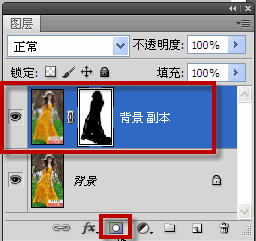
ps怎么模糊背景方法二:橡皮擦+高斯模糊
步骤:1.打开图像,按CTRL+J,复制背景图层。
2.执行“滤镜——模糊——高斯模糊”。
3.选择工具箱中的橡皮擦工具,然后在模特的区域涂抹,这样操作相当于将此图层中模特的区域擦除,只留下模糊后的背景。两个图层叠加到一起,也可以实现模糊背景的效果。
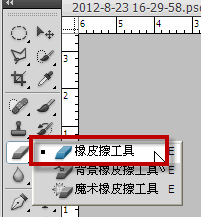

原图下面开始我们的一图五抠教程,第一种抠图方法会讲的比较细致,之后的四种方法有些与第一种相同,所以会讲解的比较简单。PS抠图方法一1、

有时候为了设计需要,我们要手动制作出公章的效果(当然不是为了干违法乱纪的事哈),例如做出一个下面这样的效果:那么我们是怎么用Photo

本篇教程将教大家如何抠出与背景颜色相近且还带反光的头发,可以说是有一定的难度与技巧。相信大家学会这篇抠头发教程后,就没有抠不出的毛发图

九宫格原本是指一种数字游戏,但现在大家第一反映估计是多张照片的拼接,例如微信微博发多张照片的时候就会自动帮我们排列成九宫格形式。这种九

作者合成的非常细腻,很多细节的处理都值得借鉴,如水面倒影的处理部分,作者先制作好水波纹理,然后把倒影部分用置换和动感模糊滤镜特殊处理,
手机访问:M.PSDEE.COM/电脑访问:WWW.PSDEE.COM